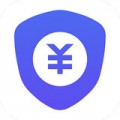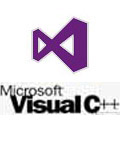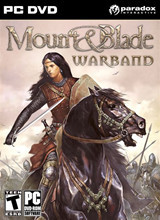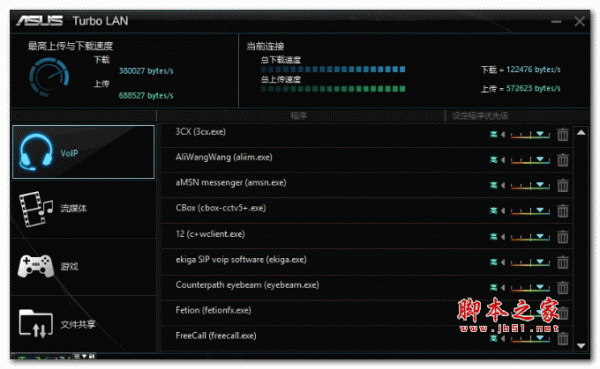FlashBoot Free(u盘启动盘制作工具)是flashboot官方的免费版U盘启动盘制作工具,相较于flashboot,FlashBoot Free拥有CD盘制作功能,功能更加的强大,可惜的是没有中文版,但丝毫不影响使用,有需要的可以下载使用。

软件特色
1、准备USB拇指驱动器以将Windows7,Windows10,Windows8/8.1或WindowsVista安装到内部HDD/SSD
2、将功能齐全的Windows10或Windows8/8.1安装到USB拇指驱动器,这将独立于HDD/SSD上的主操作系统启动
3、将USB拇指驱动器保存到图像文件
4、从图像文件还原USB拇指驱动器
5、将USB拇指驱动器复制到另一个USB拇指驱动器,保持可引导性
6、将DOS安装到USB拇指驱动器
7、将UEFIShell安装到USB拇指驱动器
8、快速格式化USB拇指驱动器
9、擦拭USB指驱动器(安全擦除所有数据)
使用方法
1、FlashBoot:在USB拇指驱动器上创建Windows的可安装克隆
FlashBootPro可以在USB拇指驱动器或USBHDD上创建Windows7/8.x/10的可安装克隆。整个操作系统(具有所有已安装的应用程序和设置的Windows)的自解压备份可用于:
即使硬件不同,也可以将整个操作系统从旧计算机转移到新计算机
将整个操作系统从HDD迁移到SATASSD或NVMeSSD(包括复制到容量较小的驱动器的功能)
在下一次勒索软件病毒攻击,Windows更新失败,意外删除文件,硬盘故障或笔记本电脑丢失/被盗后,恢复整个操作系统
缩小预装的Windows10以获得可用空间,以便与Windows7或Linux进行双重引导
将整个操作系统从RAID阵列移动到RAID阵列
在虚拟机和真实硬件之间(或不同供应商的虚拟机之间)复制整个操作系统
在UEFI和非UEFI之间切换Windows引导方法
(可选)您可以选择将驱动程序集成到Windows的可安装克隆中,如果要将Windows重新安装到具有不同硬件(例如USB3.0控制器或NVMe可启动存储设备)的新PC上,这很有意义。另外,在以后的Windows重新安装过程中,可以稍后添加目标存储设备(例如RAID控制器或NVMeSSD)的驱动程序。
现有文件将被压缩,因此,此操作通常需要比磁盘C:容量小的USB存储设备。典型的压缩比是50-60%。
本示例演示在BIOS模式下如何创建Windows7的可安装克隆。FlashBoot还支持Windows10和Windows8/8.1的可安装克隆,以及在UEFI模式下创建可安装克隆。
1)运行FlashBootPro,单击“下一步”:
在USB上创建Windows的可安装克隆-启动FlashBoot

2)在主菜单中选择“OS安装程序->USB”:
在USB上创建Windows的可安装克隆-在主菜单中将OS安装程序选择为USB
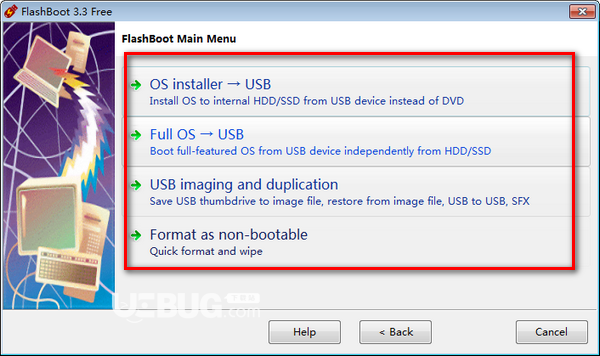
3)在此菜单中选择“Windows7/8/8.1/10的可安装克隆(对于基于BIOS的计算机)”,然后单击“下一步”:
在USB上创建Windows的可安装克隆-基于BIOS的计算机的Windows7/8/8.1/10的可安装克隆
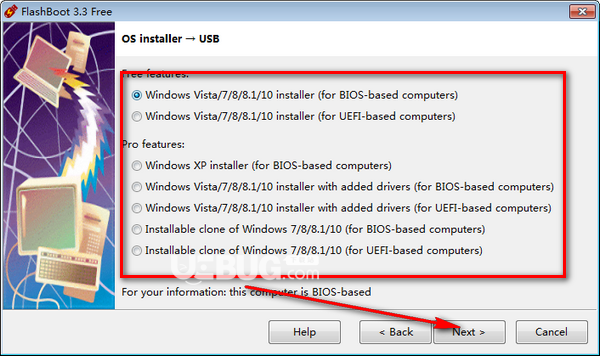
4)选择要从克隆中排除的文件和文件夹。如果您有足够大的USB拇指驱动器或USBHDD,则可以保留所有包含的文件和文件夹:
在USB上创建Windows的可安装克隆-选择排除的文件和文件夹
5)选择要集成的驱动程序,然后单击下一步:
在USB上创建Windows的可安装克隆-选择应集成哪些驱动程序
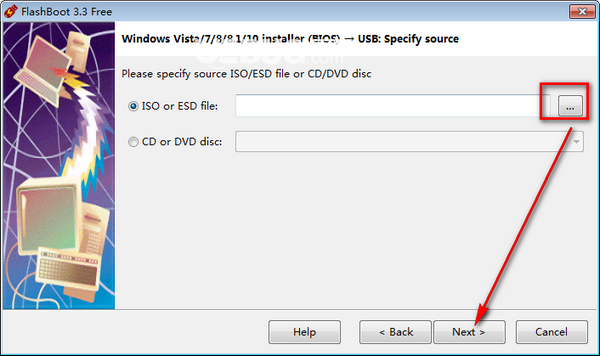
6)指定目标USB存储设备,然后单击“下一步”:
在USB上创建Windows的可安装克隆-指定目标USB存储设备
7)如有必要,更改音量标签,或将其保留不变,然后单击“下一步”:
在USB上创建Windows的可安装克隆-卷标
8)检查摘要信息,然后单击立即格式化:
在USB上创建Windows的可安装克隆-摘要信息
9)等待过程完成:
在USB上创建Windows的可安装克隆-正在进行中
10)可启动的USB存储设备已准备就绪,可以使用。单击确定退出:
在USB上创建Windows的可安装克隆-FlashBoot完成
Windows重新安装向导包含两个页面:
1)磁盘重新分区页面:
在USB上创建Windows的可安装克隆-磁盘重新分区页面
2)重新安装进度页面:
在USB上创建Windows的可安装克隆-重新安装进度页
系统保留分区不包括在备份映像中,它将在重新安装期间自动重新创建(或仅在双引导配置中更新)。
可安装克隆仅在FlashBootPro中可用。
2、FlashBoot:在USB拇指驱动器上创建Windows10或Windows8.1的可启动克隆
使用FlashBoot,您可以将现有的Windows10或Windows8.1安装(包括应用程序,设置,文档,游戏,浏览器等)从内部HDD或SSD克隆到外部USB拇指驱动器或USBHDD。
默认情况下,现有文件将被压缩,因此,此操作通常需要比磁盘C:容量小的USB存储设备。典型的压缩比是35-45%。在实时会话期间,USB拇指驱动器上的Windows将以解压缩形式存储所有新文件和所有更新文件。
USB存储设备上的系统分区具有与内部HDD/SSD上的原始系统分区不同的唯一标识符,因此在源PC上启动USB拇指驱动器时不会发生冲突或冲突。
此功能对旅行者(想要节省在WindowsToGo安装中重新安装应用程序的时间)和实时备份副本(在下一次勒索软件病毒攻击,Windows更新失败或意外删除时非常有用)特别有用。文件)。
1)运行FlashBootPro,单击“下一步”:
在USB上创建Windows的可启动克隆-启动FlashBoot
2)在主菜单中选择“完整操作系统->USB”:
在USB上创建Windows的可启动克隆-在主菜单中将FullOS设置为USB
3)在此菜单中选择“Windows8.1/10的可克隆克隆(对于基于UEFI的计算机)”,然后单击“下一步”:
在USB上创建Windows的可引导克隆-基于UEFI的计算机的Windows8.1/10的可引导克隆
4)选择要从克隆中排除的文件和文件夹。如果您有足够大的USB拇指驱动器或USBHDD,则可以保留所有包含的文件和文件夹:
在USB上创建Windows的可启动克隆-选择排除的文件和文件夹
5)指定是否应压缩克隆,然后单击下一步:
在USB上创建Windows的可启动克隆-指定压缩选项
6)指定目标USB存储设备,然后单击“下一步”:
在USB上创建Windows的可启动克隆-指定目标USB存储设备
7)如有必要,更改音量标签,或将其保留不变,然后单击“下一步”:
在USB上创建Windows的可启动克隆-卷标
8)等待过程完成:
在USB上创建Windows的可启动克隆-摘要信息
9)检查摘要信息,然后单击立即格式化:
在USB上创建Windows的可启动克隆-正在进行中
10)可启动的USB存储设备已准备就绪,可以使用。单击确定退出:
在USB上创建Windows的可启动克隆-FlashBoot完成
此功能仅在FlashBootPro中可用,但FlashBootFree可以将Windows8/8.1/10的新副本(没有应用程序和设置)安装到USB拇指驱动器或USBHDD。
注意事项
建议使用USB3.0大容量存储设备,最低要求是USB2.0(但请不要使用旧的慢速USB设备)。
最小容量为32Gb,建议为64Gb或更大。



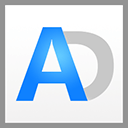








 飞利浦USB蓝牙适配器驱动
飞利浦USB蓝牙适配器驱动 视频格式转换之星
视频格式转换之星 羽翼随机抽取器
羽翼随机抽取器 iReader读书
iReader读书 MindSpore(深度学习框架)
MindSpore(深度学习框架) 速拓陶瓷建材管理系统
速拓陶瓷建材管理系统 大学生论文写作修改助手
大学生论文写作修改助手